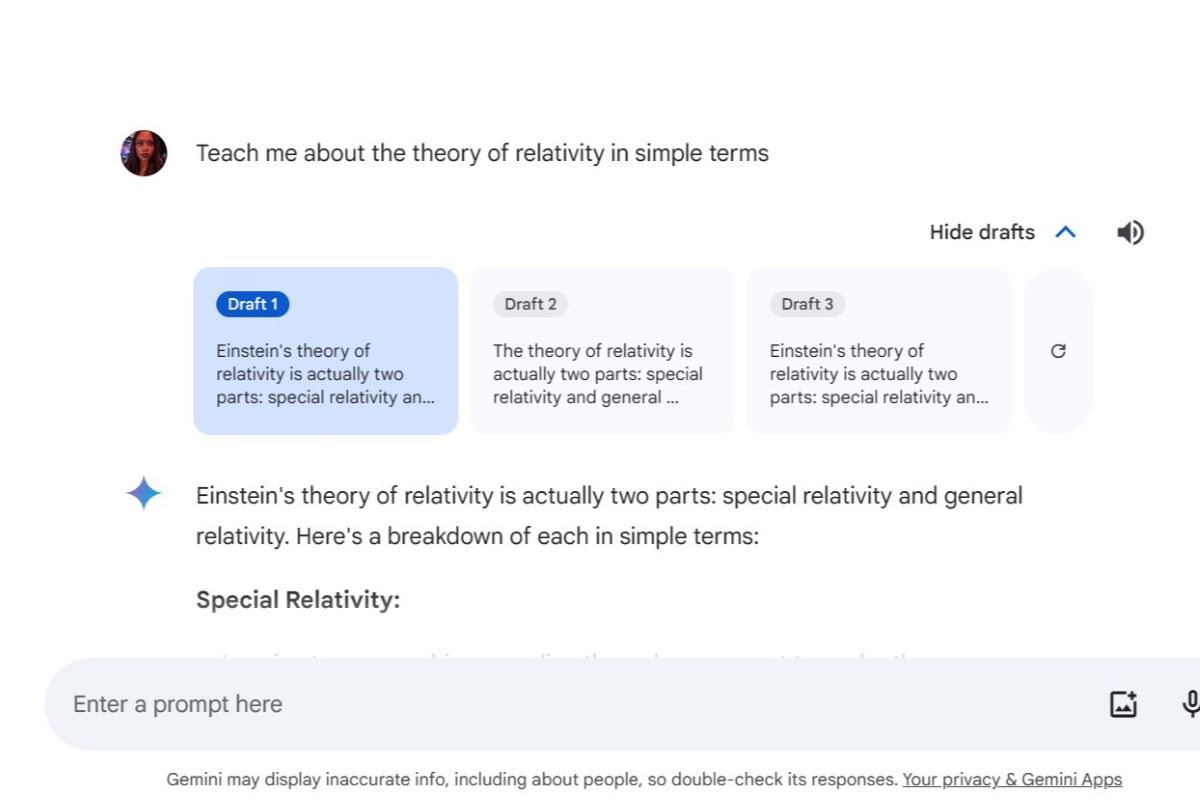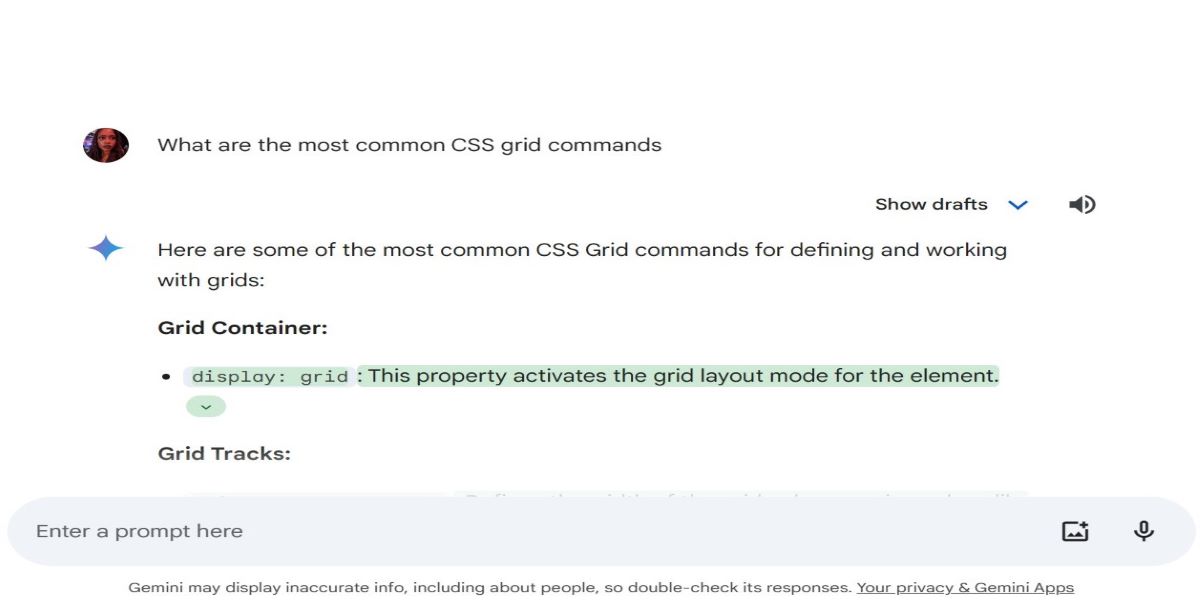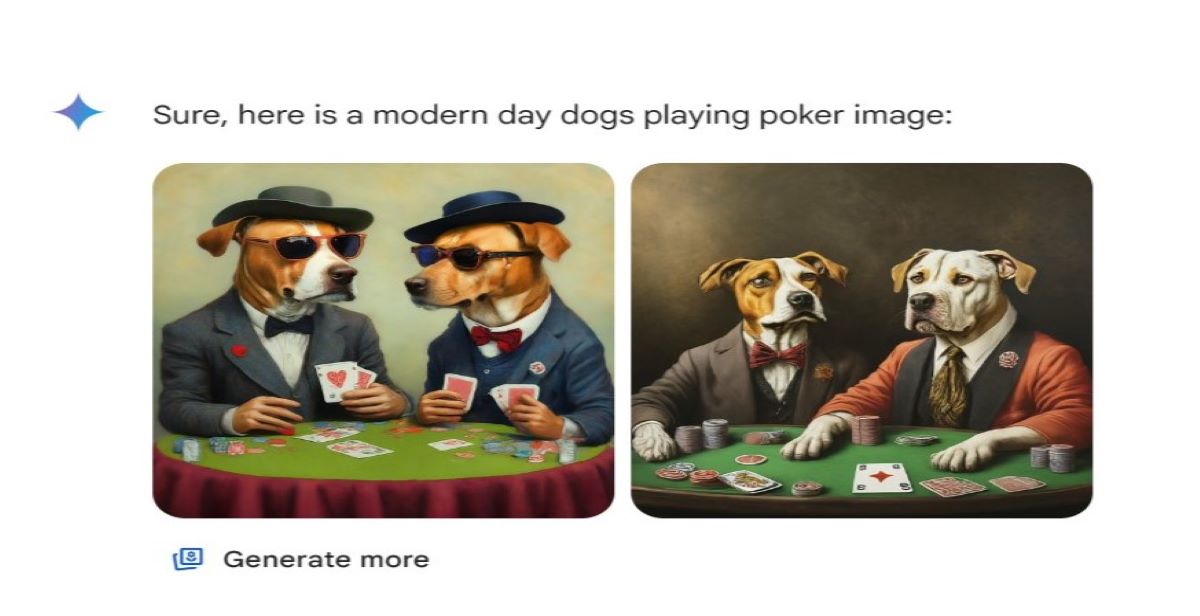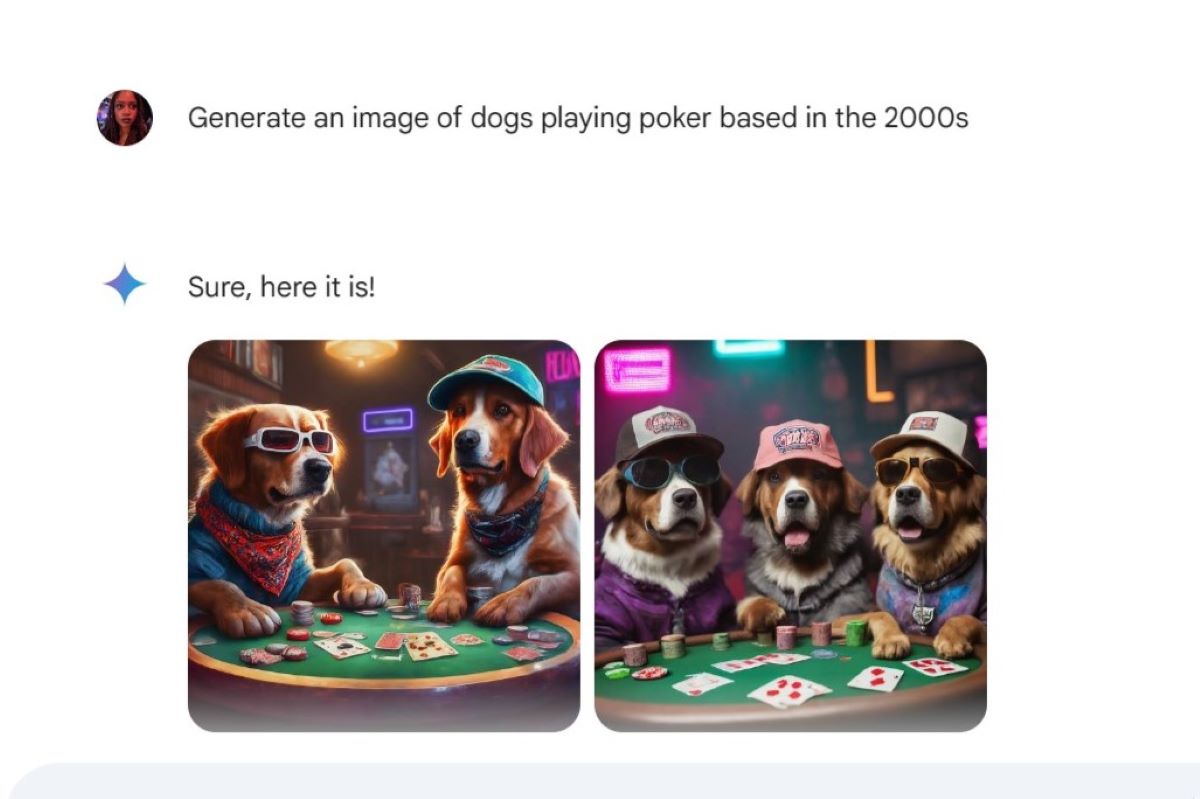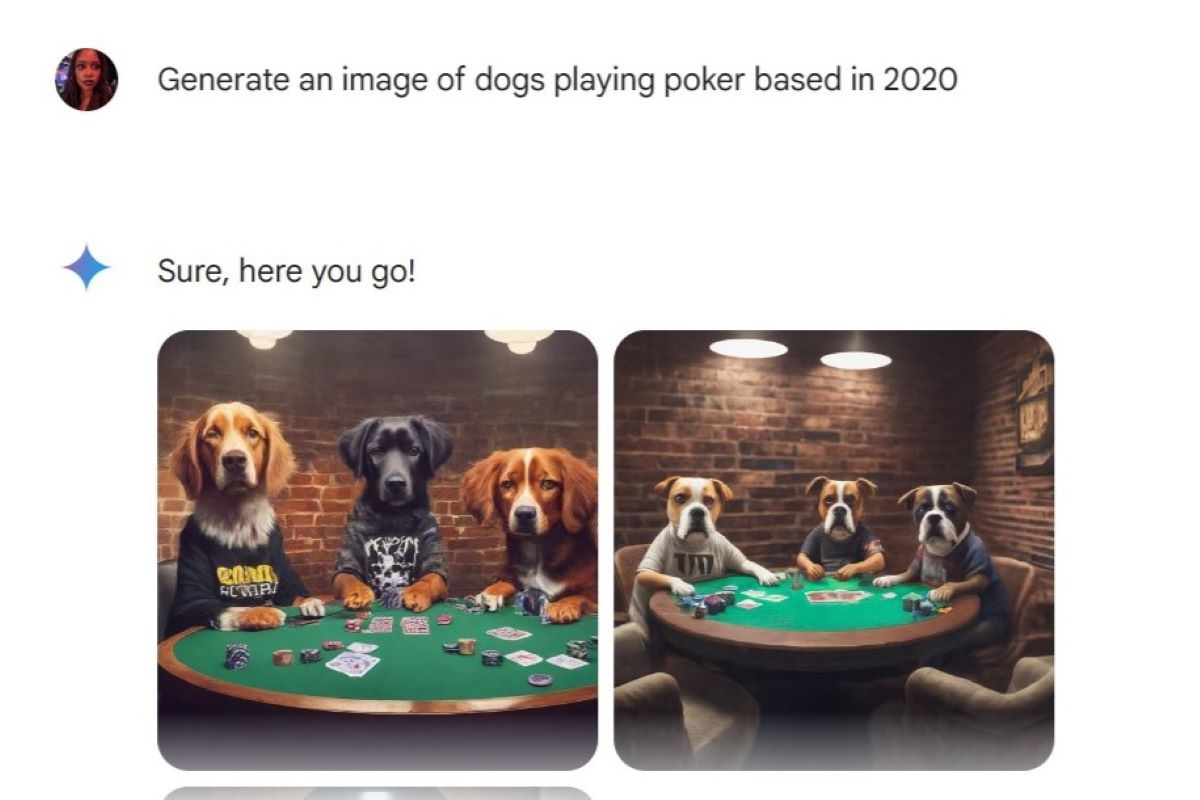Comment utiliser Google Gemini, le principal challenger de ChatGPT

Le chatbot Gemini AI de Google est rapidement devenu l'un des acteurs majeurs dans le domaine de l'IA générative. Malgré ses débuts difficiles, Gemini est l'un des seuls véritables concurrents de ChatGPT. Voici tout ce que vous devez savoir à ce sujet.
Qu’est-ce que Google Gemini ?
Google a présenté pour la première fois son projet d'IA sous le nom de Bard en mars 2023, à titre gratuit et expérimental. Le chatbot était à l’origine exécuté sur le grand modèle de langage (LLM) LaMDA.
En août 2023, la société a introduit Google Duet en tant qu'option d'entreprise proposant des applications Workspace inondées d'IA, notamment Gmail, Drive, Slides, Docs et autres.
Cependant, en décembre 2023, Google a mis à niveau le modèle linguistique Bard vers le Gemini LLM. En février, il a unifié Duet et Bard en un seul produit et a rebaptisé toutes ses options d'IA sous un seul nom, Gemini.
Comme ChatGPT, Google Gemini est un chatbot IA qui peut générer du texte et répondre à des questions, et il peut faire à peu près tout ce que ChatGPT peut faire.
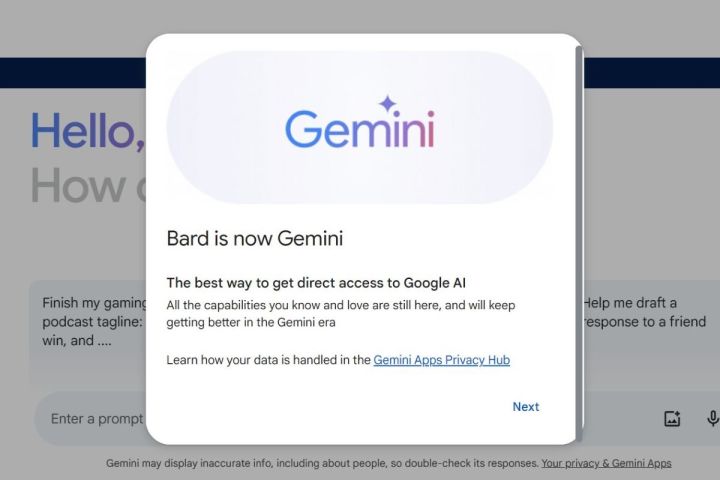
Google commercialise son IA générative Gemini comme étant particulièrement puissante en raison de ses capacités multimodales qui lui permettent d'effectuer des tâches telles que la génération de texte, d'images, de vidéo, d'audio et de code au sein de la même plateforme. Gemini prend en charge plusieurs options de modèle de langage étendu (LLM) disponibles pour différents niveaux d'objectif et d'expertise, notamment Gemini Nano, Gemini Pro, Gemini Ultra et Gemini Advanced.
Google a de grandes ambitions : rendre son IA utile dans une multitude d'applications. Il teste actuellement l'intégration de Gemini dans son navigateur Chrome . Il était également auparavant intégré aux applications Workspace de Google, notamment Gmail, Drive, Slides, Docs et autres au niveau de l'entreprise. Cependant, le chatbot Gemini AI reste gratuit à son niveau le plus basique et facile d’accès. Tout ce que vous avez à faire est de vous connecter ou de créer un compte Google gratuit.
Google a récemment introduit un niveau payant appelé Google One AI Premium , qui est disponible pour tous les utilisateurs et comprend plusieurs avantages, en plus de son chatbot Gemini géré par la version la plus récente et la plus puissante de LLM. Lisez la suite pour savoir comment démarrer avec Google Gemini et quelle option Gemini pourrait vous convenir.
Comment s'inscrire à Google Gemini
L'inscription est simple si vous souhaitez utiliser la version gratuite de Google Gemini. De nombreuses personnes possèdent déjà un compte Google et une adresse e-mail. Vous utilisez simplement vos informations d'identification Google pour accéder au site Gemini et vous êtes prêt. Si vous en avez besoin, vous pouvez créer un compte Google avant de continuer.
Vous pouvez voir certaines notifications de conditions et de services, que vous pouvez lire et confirmer à votre discrétion. Ensuite, vous remarquerez peut-être que Google Bard est désormais Google Gemini. Après cela, vous verrez une page qui ressemble à la plupart des configurations typiques de chatbot IA. Il comprend une introduction personnalisée avec votre nom, quelques suggestions rapides et une zone de texte rapide en bas.
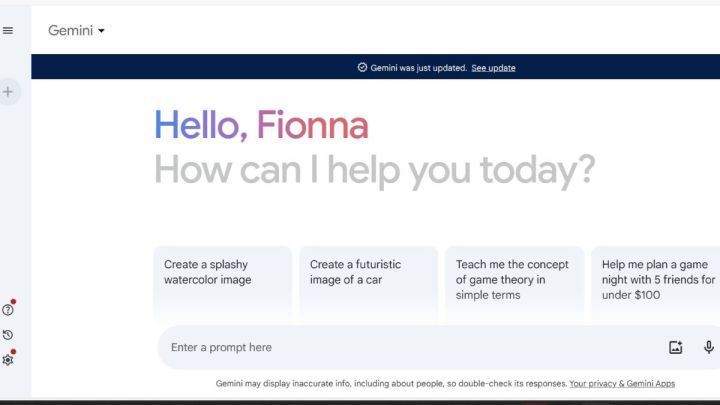
Dans le coin supérieur gauche se trouve un menu déroulant Gemini dans lequel vous pouvez actualiser votre page vers une nouvelle discussion ou sélectionner l'option de mise à niveau vers le niveau payant Gemini Advanced. Dans le coin le plus à gauche se trouve une icône à trois lignes qui vous permet de développer le menu. Ici, vous pouvez voir un nouvel onglet de discussion, vos invites récentes, une option d'aide, des options d'activité, des paramètres et une autre option de mise à niveau vers Gemini Advanced. Sélectionnez à nouveau l'icône à trois lignes pour réduire le menu.
Vous pouvez voir l'icône de votre compte Google dans le coin supérieur droit. Sélectionnez-le pour voir les détails de votre compte Google et de tout autre compte connecté.
Premiers pas avec les invites
Google Gemini est similaire à de nombreux autres chatbots IA, avec la capacité de traiter et de générer différents types de texte via des invites. Certains exemples utilisés par Google pour les invites potentielles incluent l'explication de sujets difficiles et la planification d'événements. D'autres utilisations courantes de Gemini incluent la génération d'histoires et d'essais, la traduction de langues, la génération et l'édition de code et la résolution d'équations mathématiques, entre autres. Vous pouvez commencer une invite par une déclaration d'action forte telle que « écrire », « résoudre », « résumer », « générer », « créer » ou « aider-moi » pour indiquer ce que vous devez faire et procéder avec autant de détails que possible. vous devez garantir le meilleur résultat.
Une des invites que j'ai utilisées était « apprenez-moi la théorie de la relativité en termes simples », et Gemini m'a renvoyé une réponse détaillée, mais toujours tronquée, sur la théorie scientifique. Il a généré trois brouillons parmi lesquels choisir et a également suggéré d'autres aspects du sujet que je pourrais rechercher pour plus d'informations.
Il existe également une option de modification de la réponse au bas du texte que vous pouvez sélectionner, ce qui vous donnera la possibilité de raccourcir ou d'allonger le texte, ou de le rendre plus décontracté ou professionnel. Vous pouvez également exécuter une fonction similaire en tapant une invite manuelle.
Une autre suggestion que j'ai utilisée était « écrivez une nouvelle sur le Père Noël rencontrant le lapin de Pâques dans le style de Mary Shelley », et Gemini m'a rendu une histoire déchirante du père Nicolas réconforté par le lapin après la destruction de son atelier par Krampus. Encore une fois, je n'ai sélectionné que le premier des trois brouillons disponibles. J'ai réalisé qu'après quelques autres générations d'invites, la première était la seule restante. Vous souhaiterez donc parcourir les options lors de leur première génération, pendant que vous en avez l'occasion.

Une autre invite que j'ai utilisée était « quelles sont les commandes de grille CSS les plus courantes », ce qui m'a renvoyé une liste solide de commandes CSS et des explications de leurs fonctions. J'ai exploré certaines des ébauches de cette réponse, ainsi que certaines sources incluses.
J'ai également fait quelques traductions du terme « le chien a sauté par-dessus le renard paresseux » en espagnol, français et chinois, cette dernière m'ayant donné des explications détaillées sur différents dialectes.
Comment créer des images dans Google Gemini
Un aspect remarquable de la version gratuite de Google Gemini est qu'elle peut générer des images. Tous les chatbots IA gratuits n’ont pas cette capacité. Ce niveau de Google Gemini fonctionne sur Gemini Pro LLM, considéré comme équivalent à GPT-3.5, le modèle qui exécute la version gratuite de ChatGPT. Il existe cependant des différences entre les deux modèles. C’est là qu’intervient l’aspect multimodal de Google Gemini. Vous ne pouvez accéder aux fonctionnalités multimodales telles que la génération d'images et l'interaction avec la vidéo qu'avec le niveau payant ChatGPT Plus, qui exécute le modèle GPT-4 ou version ultérieure.

Certaines des fonctions les plus impressionnantes que les gens ont utilisées avec l’IA consistent à créer des images avec des invites textuelles détaillées. Semblable à la génération de synthèse vocale, l'utilisation de mots tels que « créer » ou « générer » aide le chatbot à savoir que vous souhaitez un résultat unique au lieu d'extraire quelque chose du Web. De plus, faites de votre mieux pour éviter les erreurs d’orthographe et de syntaxe dans vos invites, même si certaines peuvent générer des résultats amusants qui ne vous dérangent pas. Vous pouvez toujours modifier le texte de l'invite et réessayer.
Tout d’abord, j’ai utilisé l’invite « générer une image d’une voiture futuriste conduisant sur une vieille route de montagne entourée par la nature », et les images ont cette touche de photoréalisme qui rend l’IA amusante à utiliser. J'ai testé la même invite dans le chatbot Copilot de Microsoft , et même si elle a montré des résultats solides, ils ressemblent davantage à des dessins ou à des peintures. Elles étaient très bonnes, mais les voitures et le paysage ne correspondaient pas autant que sur les images Google Gemini.
Ensuite, j'ai expérimenté des variantes d'une invite « chiens jouant au poker » avec des résultats fascinants. Certaines étaient de style moderne. Certains étaient basés dans les années 2000. Certains étaient basés en 2020. J’ai décidé d’arrêter une fois que j’ai commencé à avoir des têtes de chien sur des corps humains.
Google Gémeaux Avancé
Gemini Advanced est la version payante du chatbot de Google qui coûte 20 $ par mois et offre de nombreux avantages dans le cadre du niveau d'abonnement Google One AI Premium . Gemini Advanced exécute le modèle de langage Gemini Ultra 1.0, qui excelle dans la compréhension des invites plus longues et du contexte des invites précédentes.
Google a regroupé Gemini Advanced avec des applications de productivité basées sur l'IA, notamment Gemini dans Gmail, Docs, Sheets, Slides et Meet. Vous bénéficiez également de 2 To de stockage, de fonctionnalités d'édition de Google Photos, de 10 % de remise sur les récompenses du Google Store, de fonctionnalités d'appel vidéo premium de Google Meet, de planification de rendez-vous améliorée par Google Agenda, d'un VPN par Google One, de surveillance du dark web, de 3 % à 10 % de remise sur le Google Store et un support client supplémentaire.
Il existe actuellement une offre d'essai gratuite de deux mois de Google One AI Premium qui vous permet de tester Gemini Advanced sans risque.
Extensions Google Gémeaux
Les extensions sont un raccourci intéressant dans Gemini qui vous permet d'utiliser le chatbot comme un moteur de recherche suralimenté. Avec la mention @ au début d'une invite, vous pouvez diriger Gemini vers une application ou un service, qu'il s'agisse de Google Flights, Hotels, Maps, Gmail, Drive, Docs ou YouTube. Ensuite, vous terminerez votre invite avec la tâche que vous souhaitez accomplir. Il peut s'agir de rechercher un fichier dans Google Docs, de résumer une vidéo sur YouTube ou de rechercher des options de voyage dans Google Flights. Assurez-vous simplement que la fonctionnalité est activée en accédant à Paramètres > Extensions et en activant toutes les extensions que vous souhaitez fonctionnelles.
Comment gérer votre activité Gémeaux
L’un des reproches que beaucoup de gens ont à propos de l’IA générative est le suivi des données. Cependant, Google fait de son mieux pour mettre les utilisateurs à l'aise en incluant un tracker d'activité accessible qui vous permet d'activer ou de désactiver le suivi des données à volonté et de supprimer vos données lorsque vous le souhaitez également. Une fois vos paramètres définis, Google n'aura accès aux données que vous n'autorisez pas. Dans cette zone, vous avez la possibilité de supprimer des invites individuelles par heure, par jour ou dans une plage personnalisée. Il existe également des paramètres de suppression automatique tous les trois, 18 ou 36 mois. Cependant, si vous ne souhaitez pas gérer tout cela, suivez les instructions ci-dessous pour savoir comment désactiver vos données et supprimer votre historique d'activité.
- Sélectionnez Gemini dans le coin supérieur gauche pour accéder à la page Google Gemini.
- Sélectionnez l'icône en forme de temps d'activité dans le coin inférieur gauche.
- Sélectionnez l'option Activité Gemini Apps en haut de la page.
- Choisissez Désactiver ou Désactiver et supprimer l'activité .